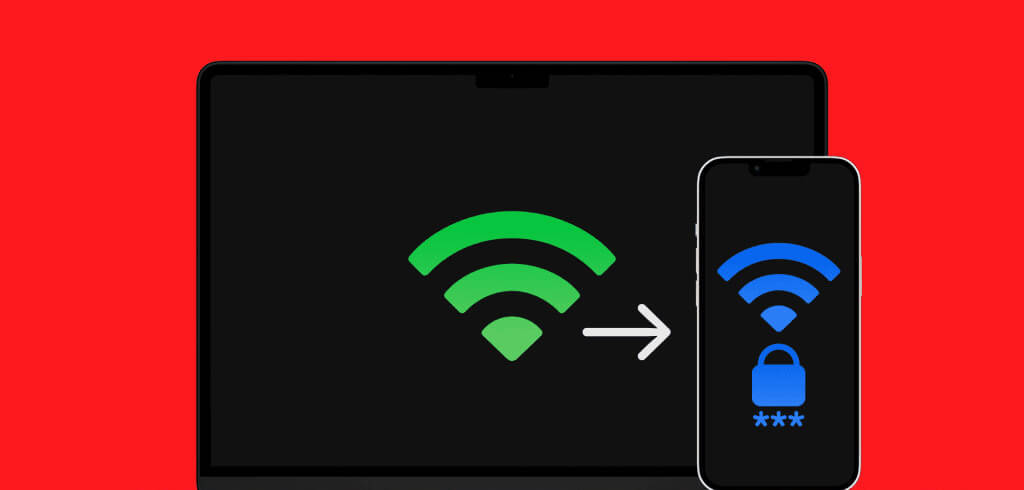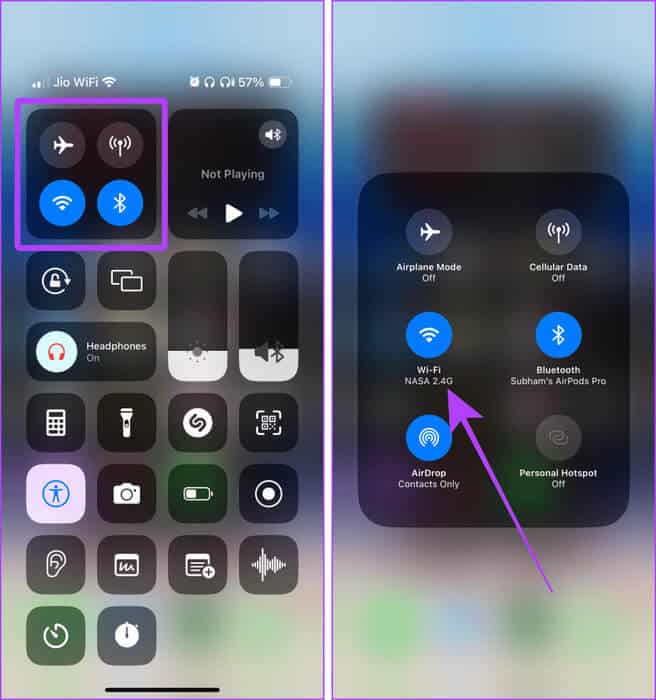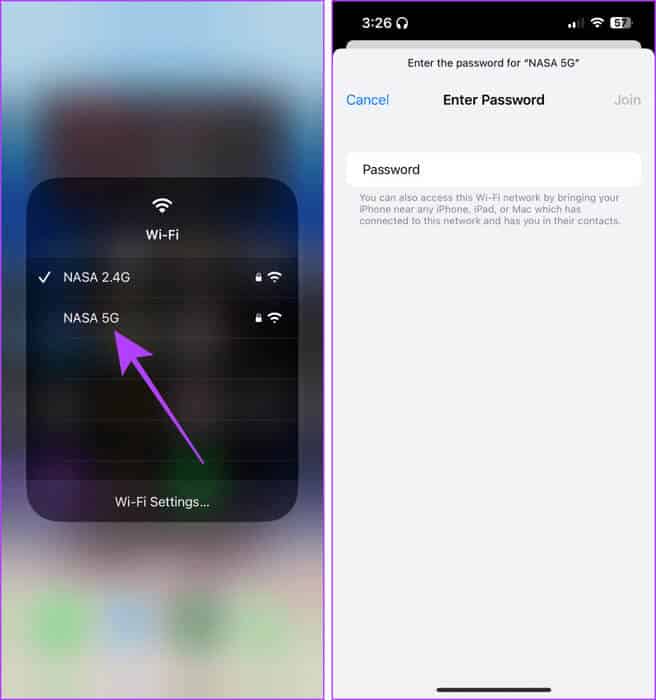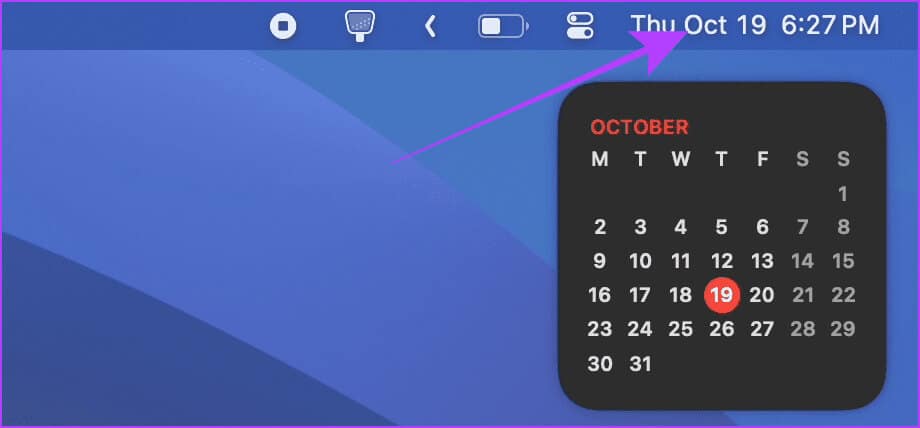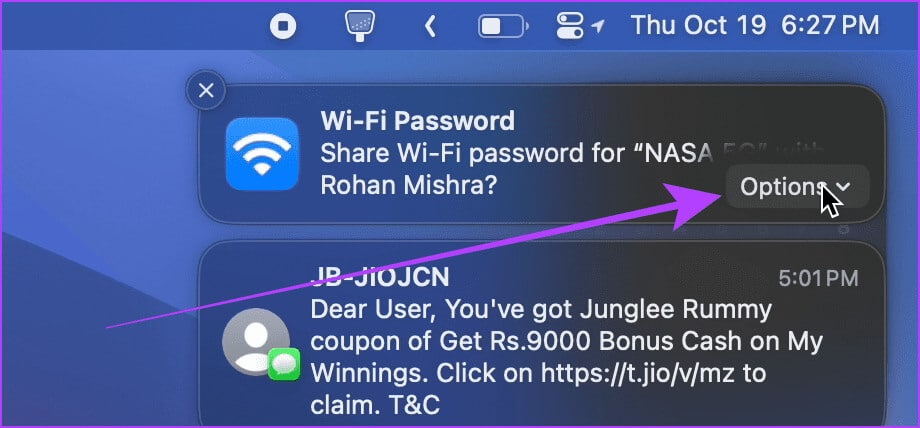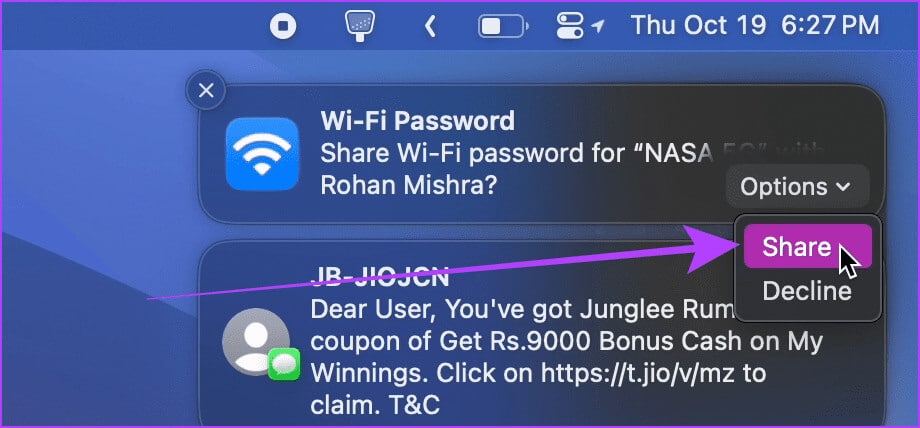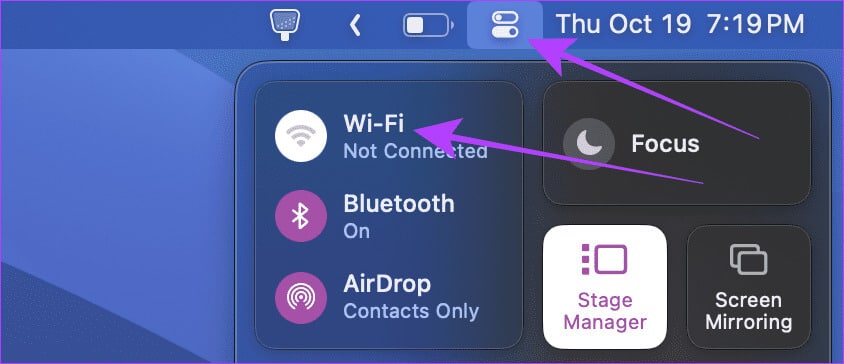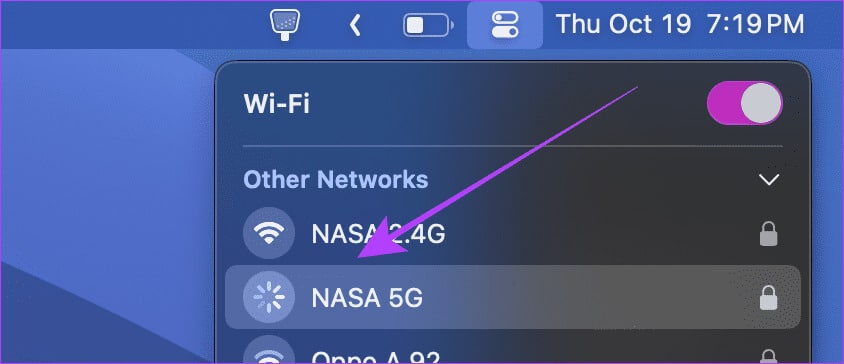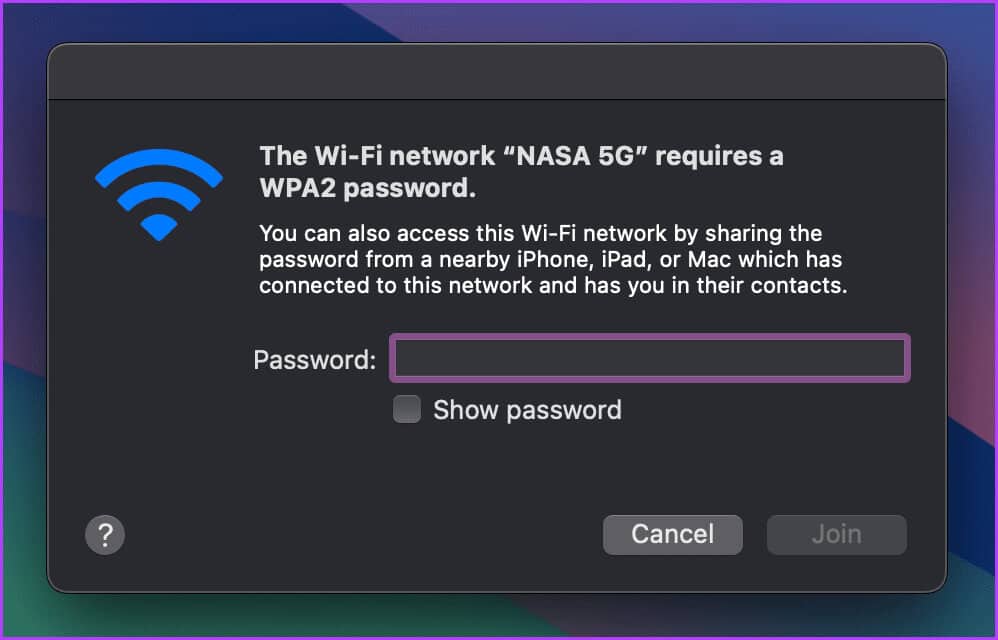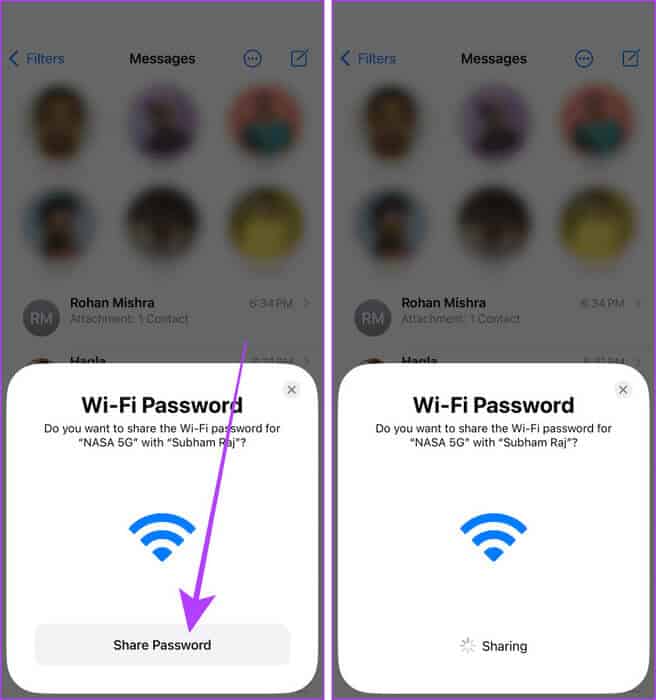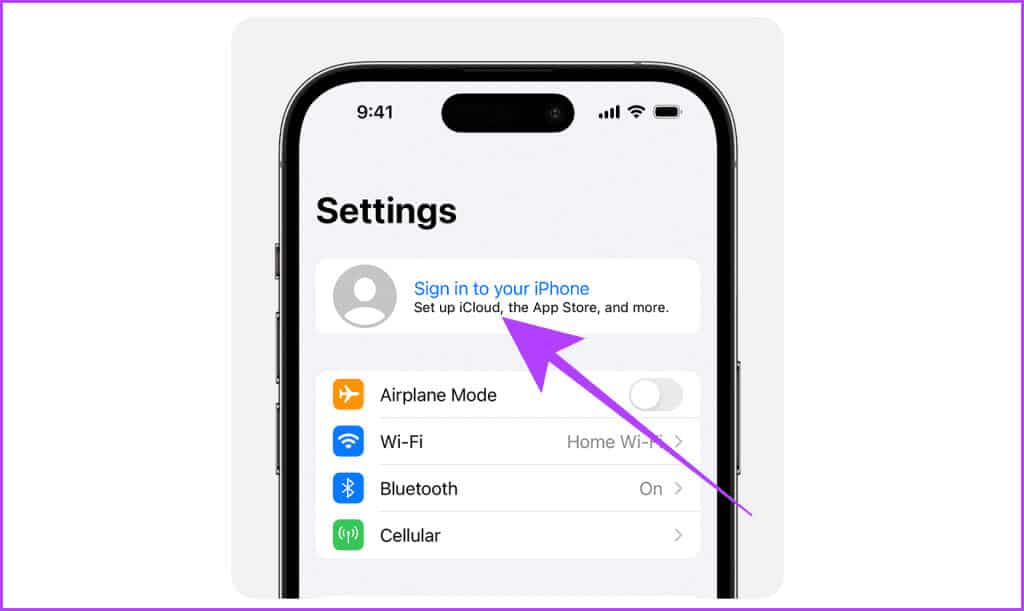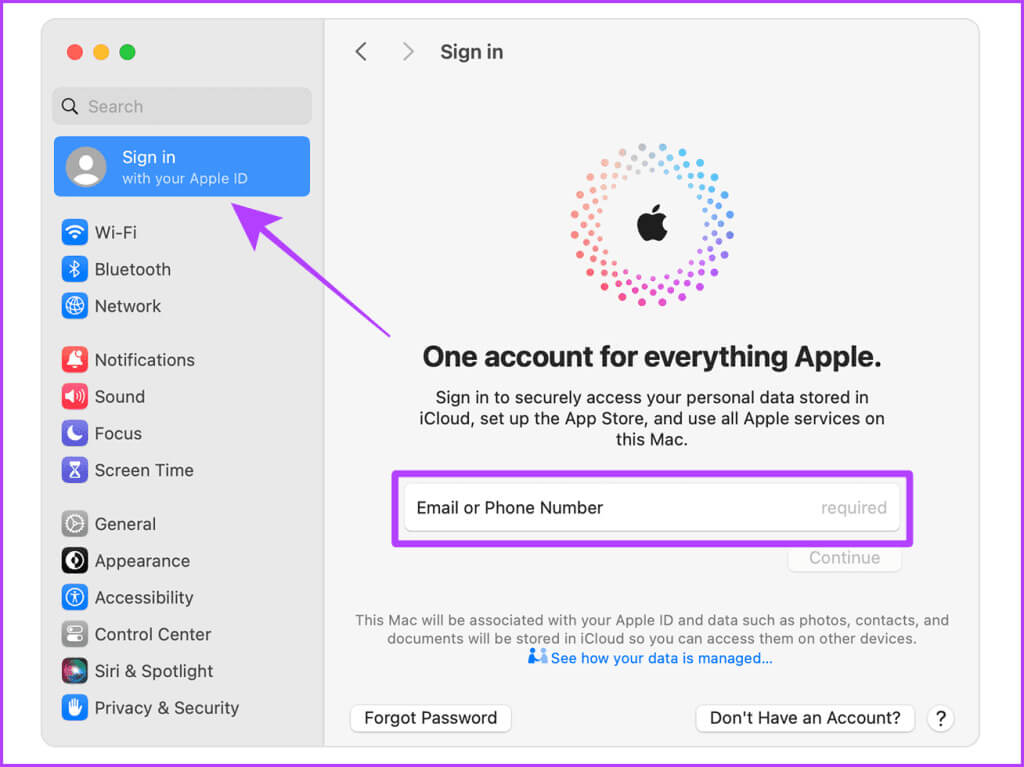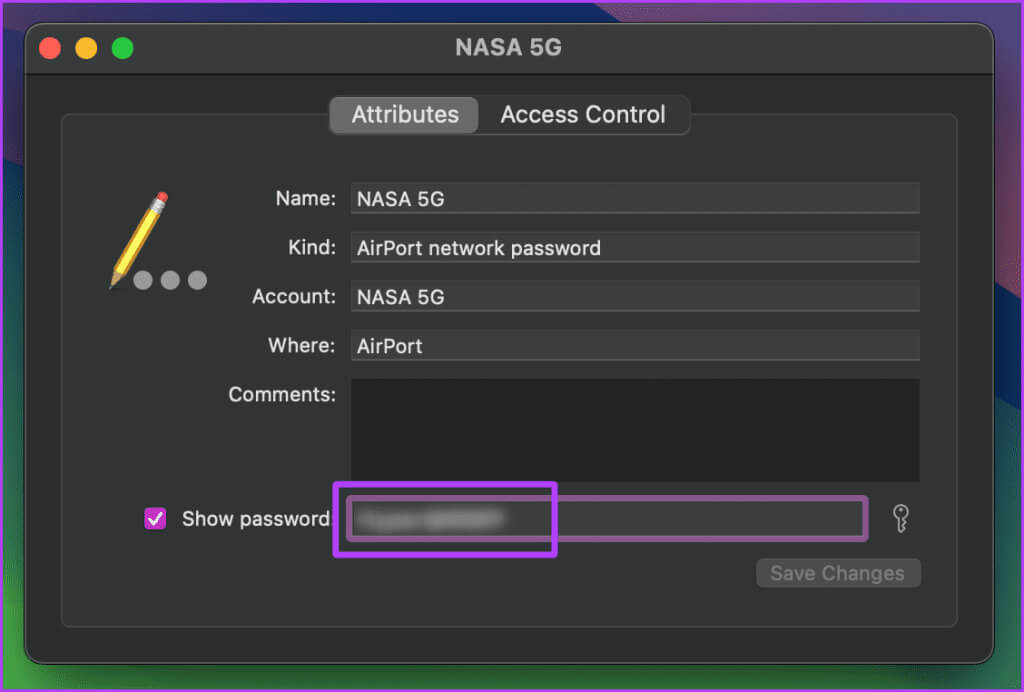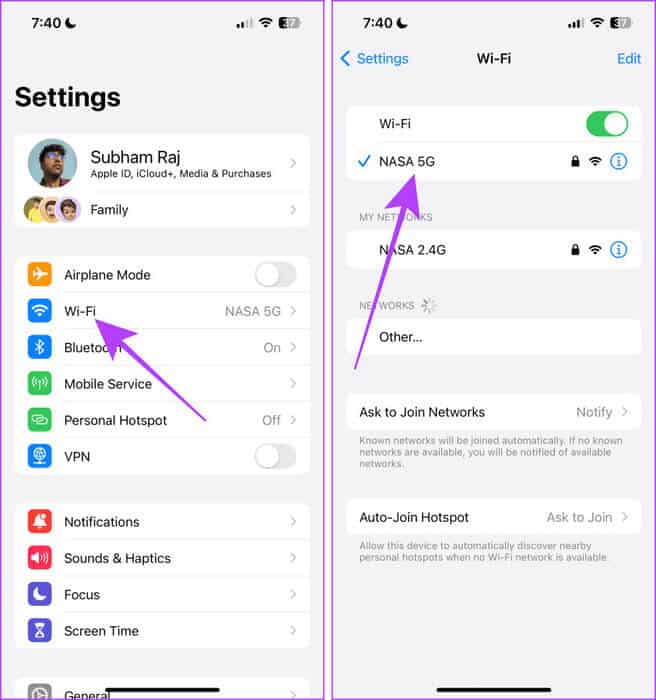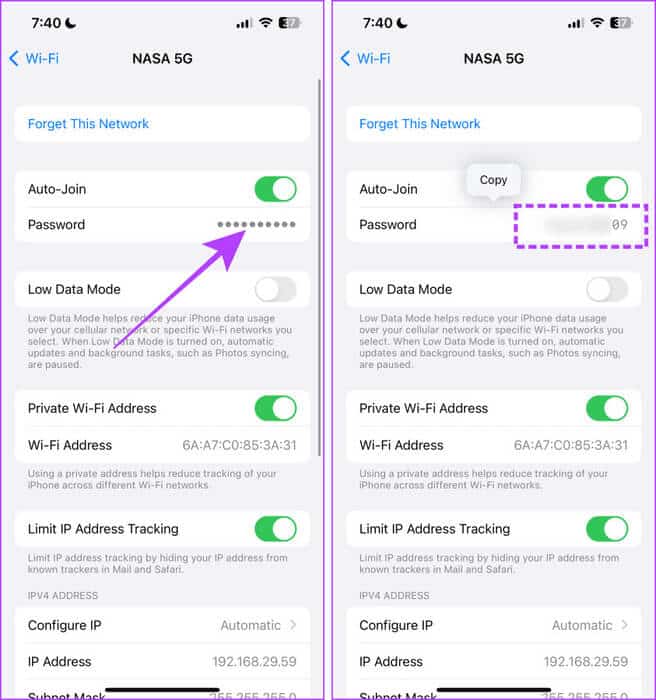3 façons de partager des mots de passe Wi-Fi de Mac à iPhone et vice versa
La difficulté de mémoriser les mots de passe Wi-Fi est réelle, sauf si vous utilisez 12345 ou QWERTY. Si votre mot de passe contient des caractères différents, il peut être difficile à lire pour les autres. Alors, que faites-vous lorsqu’un ami ou un parent vous demande votre mot de passe Wi-Fi ? Eh bien, nous allons vous montrer trois façons de partager sans effort des mots de passe Wi-Fi de Mac à iPhone et vice versa.
L'application Keychain Access sur votre Mac stocke tous les types de mots de passe. Vous pouvez y aller et copier rapidement les mots de passe à partir de là. Cependant, ce n'est pas le seul moyen de partager des mots de passe Wi-Fi entre votre Mac et votre iPhone. Explorons le reste.
Méthode XNUMX : Partager le mot de passe Wi-Fi en rapprochant les appareils
L'écosystème d'Apple présente de nombreux avantages, et l'un d'entre eux consiste à partager des mots de passe Wi-Fi en quelques clics ou pressions. Apprenons comment le faire entre votre Mac et votre iPhone.
Mais avant cela, assurez-vous que votre Mac et votre iPhone répondent à ces exigences de base :
Exigences
- Les deux appareils, c'est-à-dire Mac et iPhone, doivent être à proximité.
- Connectez-vous au même réseau Wi-Fi que votre autre appareil Apple.
- L'entrée doit être enregistrée sur les deux appareils avec un identifiant Apple.
- Assurez-vous d'enregistrer les contacts des deux appareils dans votre liste de contacts (avec l'identifiant de messagerie utilisé pour votre identifiant Apple).
Partager le mot de passe Wi-Fi d'un Mac à un iPhone
Étape 1: Faites glisser votre doigt depuis le coin droit de l'écran pour accéder Centre de contrôle Sur ton iPhone
Remarque : Si vous possédez un iPhone doté d'un bouton Accueil, faites glisser votre doigt depuis le bas.
Étape 2: Cliquez et maintenez n'importe où dans un groupe Contrôles en haut à gauche.
Étape 3: Maintenant, appuyez et maintenez l'icône Wi-Fi.
Étape 4: Clique sur الشبكة que vous souhaitez contacter.
La page de saisie du mot de passe s'ouvrira. Passez maintenant à votre Mac pour les étapes suivantes.
Étape 5: Cliquez التاريخ Pour ouvrir le centre de notifications sur votre Mac.
Étape 6: Une notification indiquant que le mot de passe Wi-Fi a été partagé apparaîtra ; Cliquez sur Options.
Étape 7: Cliquez partage, Votre iPhone sera connecté au même réseau Wi-Fi Automatiquement.
Partager le mot de passe Wi-Fi d'un iPhone à un Mac
Étape 1: Ouvert Centre de contrôle Sur votre Mac et cliquez sur Wi-Fi.
Étape 2: Cliquez Réseau Wi-Fi dont vous voulez le mot de passe.
Une fenêtre contextuelle apparaîtra à l'écran pour saisir le mot de passe. Allez sur iPhone.
Étape 3: Une petite boîte de dialogue apparaîtra sur l'écran de votre iPhone pour partager le mot de passe Wi-Fi ; Cliquez sur "Partager le mot de passe"Votre Mac sera automatiquement connecté au réseau.
Astuce: Comment réparer le Wi-Fi grisé sur iPhone.
Deuxième méthode : Participation en inscrivant Entrée en utilisant le même identifiant Apple
Si vous venez d'acheter un Mac ou un iPhone et que votre mot de passe Wi-Fi est stocké sur l'autre appareil et que vous vous demandez comment obtenir le mot de passe sur l'autre appareil, signez Entrée avec votre identifiant Apple et le mot de passe sera automatiquement synchronisé avec votre autre appareil. .
Voici les étapes pour enregistrer Entrée en utilisant votre identifiant Apple sur votre Mac et iPhone.
Sur votre iPhone : Ouvrir une application Paramètres, Et cliquez "Enregistrer l'entrée sur votre iPhone", puis saisissez le même identifiant Apple et le même mot de passe que votre autre appareil Apple.
Sur votre Mac : Ouvert Paramètres du système, cliquez sur Entrée et saisissez les mêmes informations d'identification que sur votre autre appareil Apple. c'est tout.
Méthode XNUMX : afficher les mots de passe enregistrés sur Mac et iPhone
En dehors de cela, vous pouvez également accéder au trousseau d’accès sur votre Mac pour copier le mot de passe Wi-Fi. Contrairement au Mac, les mots de passe Wi-Fi sur les iPhones sont stockés dans les paramètres Wi-Fi. Apprenons comment Afficher les mots de passe Wi-Fi à la fois.
Sur votre Mac
Étape 1: Appuyez simultanément sur les touches Commande + Barre d'espace pour ouvrir Recherche Spotlight.
Étape 2: Maintenant, tapez Trousseau d'accès et cliquez pour l'ouvrir.
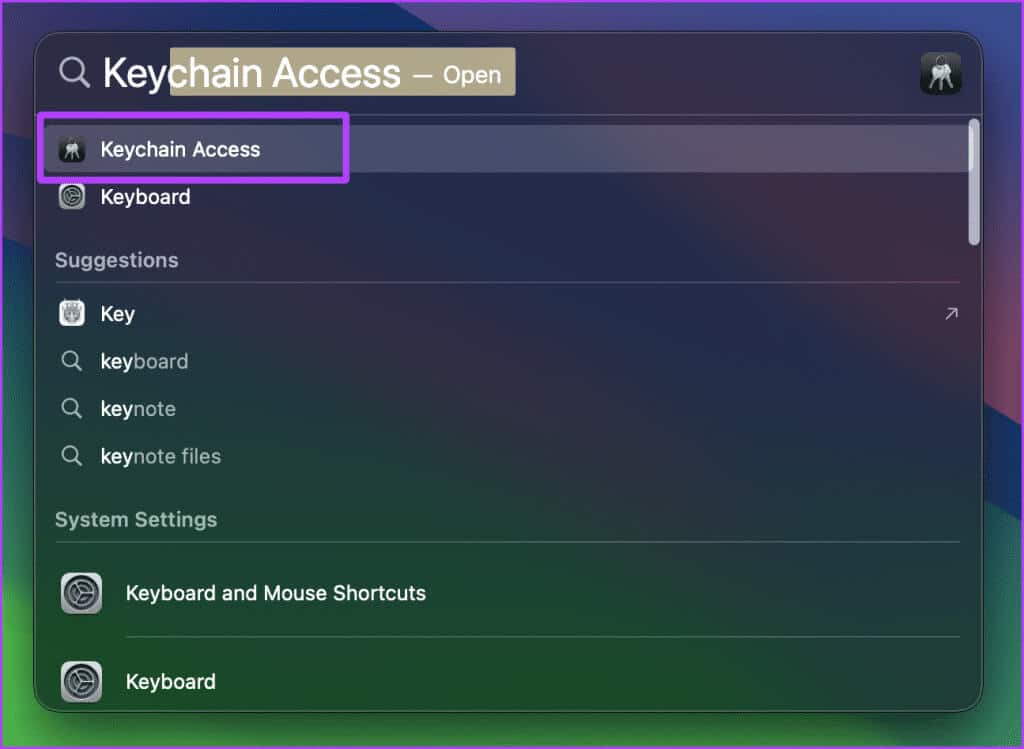
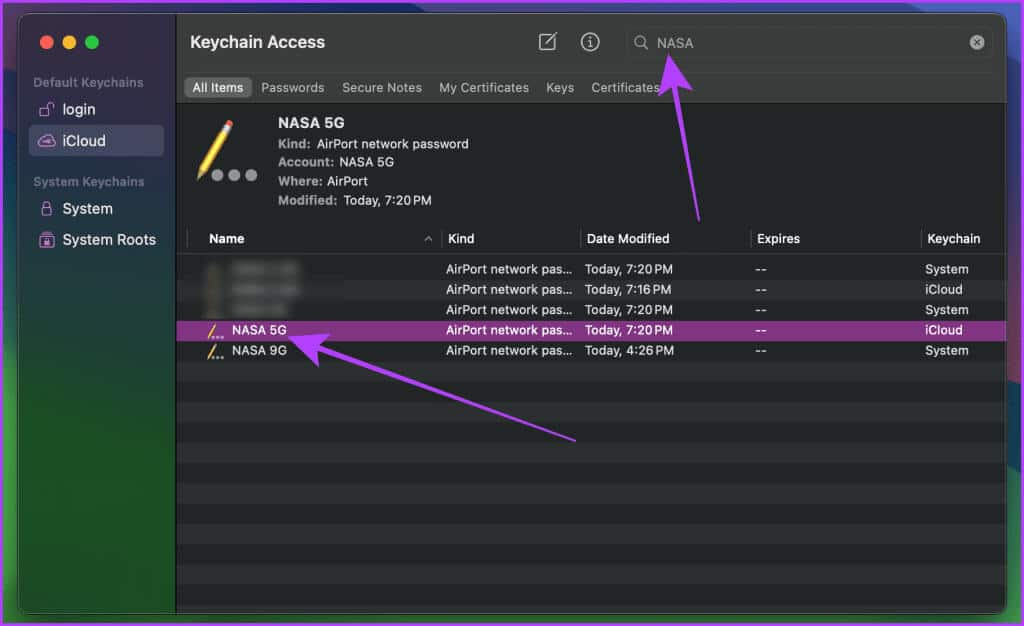
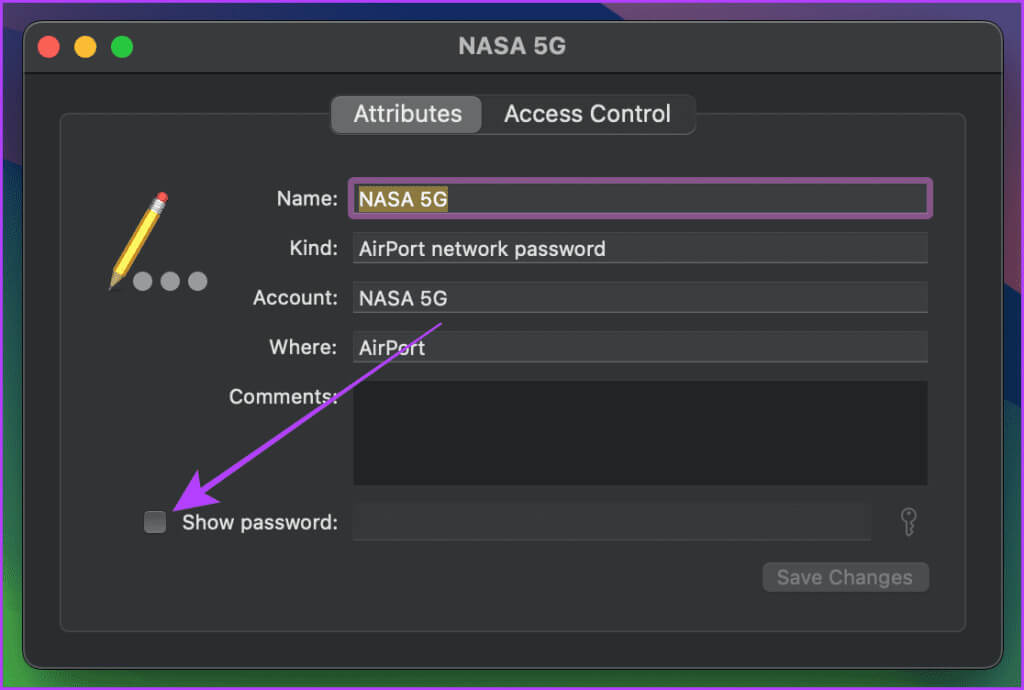
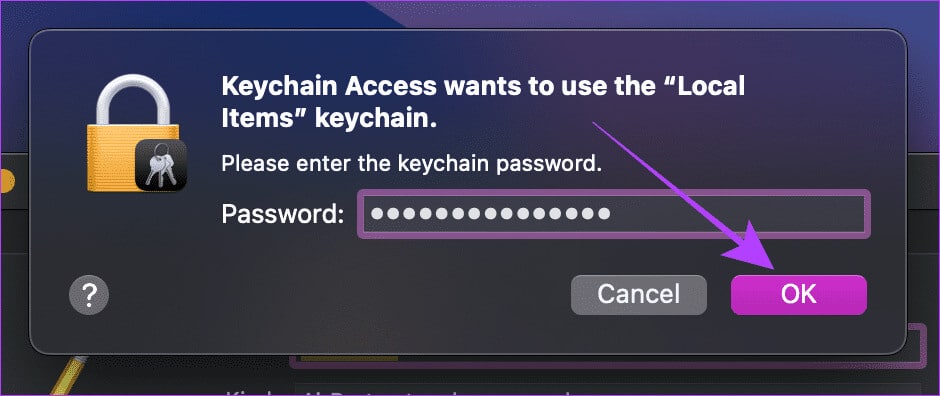
IPhone
Étape 1: Lancer une application Paramètres sur votre iPhone et appuyez sur Wi-Fi.
Étape 2: Clique sur الشبكة dont vous souhaitez copier ou afficher le mot de passe.
Étape 3: Cliquez sur le mot de passe masqué et vérifiez-le avec Face ID et Touch ID.
Étape 4: Maintenant, cliquez à nouveau sur Mot de passe puis cliquez sur Copier Pour copier le mot de passe Wi-Fi.
Que faire si vous ne pouvez pas partager le mot de passe Wi-Fi de MAC vers IPHONE
Si vous ne pouvez pas partager votre mot de passe Wi-Fi de votre Mac vers votre iPhone, assurez-vous de respecter ces exigences.
- Il se peut que vous ne remplissiez pas une ou plusieurs des conditions ci-dessus pour le partage de mot de passe. Essayez de rapprocher vos appareils Apple, de vous connecter au même réseau et d'enregistrer le contact et l'identifiant Apple.
- Assurez-vous que le point d'accès personnel est désactivé et que le Wi-Fi est activé. Sinon, vous ne pouvez pas partager le mot de passe.
- Gardez votre Mac ou iPhone déverrouillé pour partager le mot de passe.
- Essayez de redémarrer votre Mac et votre iPhone. Cela devrait principalement résoudre les problèmes que votre appareil pourrait rencontrer.
- Mettez à jour votre Mac et iPhone vers la dernière version pour corriger les erreurs vous empêchant de partager votre mot de passe.
Les méthodes ci-dessus devraient aider à résoudre tout problème vous empêchant de partager des mots de passe Wi-Fi de Mac à iPhone.
Partagez le Wi-Fi sans effort
En bref, si vous essayez de partager des mots de passe Wi-Fi de Mac vers iPhone et vice versa avec quelqu'un d'autre, vous devez utiliser la première méthode. Cependant, cette méthode fonctionne également avec vos appareils, mais une fois que vous aurez enregistré Entrée avec votre identifiant Apple sur vos appareils, le mot de passe Wi-Fi sera synchronisé de manière transparente entre votre Mac et votre iPhone. Ce qui rend le processus plus facile.